Аплет који ће бити представљен у овом тексту је заправо врло користан и употребљив енглеско - енглески речник. Његова намена је да на енглеском језику дефинише и објасни речи енглеског језика. Тако на пример корисник може у речнику пронаћи значење речи computer, aircraft, water и слично.
Колико је овај аплет од користи почетницима са српског говорног подручја остављам читаоцима да процене, а моја је одлука да овај аплет ипак представим на блогу.
Важно је напоменути да аплет користи базе података са речима које се физички не налазе на корисниковом рачунару па је за његов рад неопходно да рачунар буде прикључен на интернет мрежу.
Почећемо на уобичајени начин: Десним кликом на панел отворићемо на радној површити прозор Додај на панел из кога бирамо аплет Dictionary Look up (у даљем тексту Речник) и додајемо исти на панел (слика испод).
 |
| Додај на панел - Аплет Dictionary Look up |
Аплет Речник се састоји из два дела. Први део је иконица у облику књиге (број 1) која служи, а и понаша се као прекидач за отварање прозора Речника (број 2). Други део аплета Речник је поље за унос речи (број 3), а на објашњења ових речи приказана у прозору речника може се применити једна од наредби (број 4) смештених у прозору речника (слика доле лево). Кратка објашњења за делове речника корисник може да добије и надношењем показивача миша над поједине делове речника.
Уносом речи у предвиђено поље (број 3) обавезно је притиснути тастер ентер на тастатури да би програм одрадио свој посао. Готово тренутно у прозору речника (број 2) приказују се објашњења за унету реч (слика доле десно).
Занимљиво је обратити пажњу на чињеницу да за добијање објашњења за унету реч није потребно отварати прозор речника кликом на саму иконицу аплета (број 1) већ је након уноса речи у предвиђено поље (број 3) довољно притиснути тастер ентер да се прозор Речника са објашњењима аутоматски отвори. Такође, када је прозор речника отворен (број 2) исти се неће сам затворити када корисник кликне рецимо на радну површину или на неко друго место на истој већ га затвара клик на иконицу аплета (број 1).
 |
| Делови Речника |
 |
| Унос речи у Речник |
Добијена објашњења за унету реч корисник може сачувати на свом рачунару употребом наредбе Сачувај из прозора Речника. Избором ове наредбе на радној површини се отвара нови прозор (слика доле лево) који кориснику омогућава да изабере локацију на којој ће сачувати нови документ као и да одреди како ће се сачувани документ звати. Чување документа се врши у обичном текстуалном фајлу.
Такође, садржај прозора речника са добијеним објашњењима за задату реч могуће је и одштампати. Поступак штампања почиње избором наредбе Штампај из прозора Речника након чега се на радној површини отвара прозор Штампај (слика доле десно).
Прозор садржи две картице, а подразумевано је приказана картица Опште. Обзиром да на мом рачунару није прикључен штампач у централном делу прозора налази се исписан текст Штампај у датотеку што значи да ће избором наредбе за штампу смештене десно у дну прозора бити оформљена нова датотека у коју ће бити смештен садржај за штампу. Корисник може да одабере име те датотеке, да одабере формат исте (pdf, postscript, svg) и локацију за чување датотеке. Када је прикључен штампач уместо текста Штампај у датотеку исписано је име штампача, а доступне су и опције за избор страница које ће бити штампане као и број копија.
 |
| Локација за снимање |
 |
| Опције за штампу |
Картица Подешавање стране (слика доле лево) нуди опције за подешавање начина и распореда штампе као и опције за избор типа и димензија папира за штампу. Примећујете да већина ових опција није доступна, а разлог томе је непостојање прикљученог штампача. Све у свему, можемо закључити да је избор опција за подешавање начина штампе заиста широк.
Поред свих ових опција за избор начина штампе на дну овог прозора постоји и дугме Преглед пред штампу па је могуће и прегледати документ пре него што га одштампамо (слика доле лево). Кликом на ово дугме отвара се нови прозор са приказом изгледа одштампаног документа. Примећујете да би овај документ приликом штампе заузео 4 странице текста (слика доле десно).
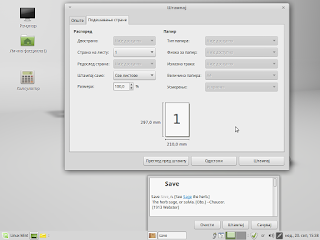 |
| Подешавање стране |
 |
| Преглед пред штампу |
Сада можемо да тестирамо и понашање последње наредбе из прозора Речника, а то је наредба Очисти. Избором ове наредбе корисник на једноставан начин може да очисти садржај прозора Речника, али истовремено и садржај поља за унос речи (слика испод). Уносом нове речи у поље за унос и кликом на тастер ентер добијају се
објашњења на новоунету реч. Дакле, није неопходно затварати прозор
Речника па га поново отварати.
 |
| Наредба Очисти |
Ово је уједно и последња наредба у аплету Речник.
Аплет такође поседује и помоћни мени за који смо већ из претходних текстова научили да се отвара десним кликом миша на сам аплет.
Прва опција у помоћном менију је Пронађи изабрани текст (слика доле лево). Њена намена је да након уноса жељене речи у поље за унос речи добијемо објашњења за ту реч у прозору Речника. Исти ефекат се постиже и кликом на тастер ентер на тастатури што је по мени и једноставнији начин, али ето, постоји и алтернатива. Такође, и функције Очисти, Штампај и Сачувај су идентичне већ описаним функцијама у прозору Речника.
Испод ових функција помоћног менија налази се опција Поставке (слика доле лево), а њеним избором отвара се прозор са поставкама Речника. Прозор садржи две картице, а подразумевано је отворена картица Извор речи. Помоћу ове картице корисник може да дода локацију на интернету са које ће Речник да прикупља податке и тражи објашњења за унете речи. Такође може да уреди постојеће унете локације, али и да их трајно уклони. Препоручујем да овде ништа не дирате уколико нисте сигурни шта тачно радите. Картица Штампај (слика доле десно) кориснику даје могућност да сам
изабере изглед и величину штампаног текста, а опције избора се крију иза
дугмета са натписом Serif 12. Садржину Вам намерно нисам приказао са
циљем да мало истражујете јер ту можете да се играте без страха да нешто
покварите.
 |
| Извор речи |
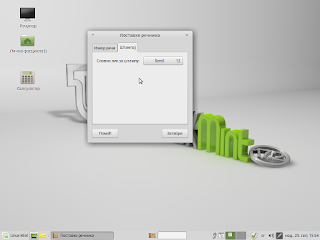 |
| Избор фонта |
Такође, уобичајене опције помоћног менија су и опције Помоћ и
О програму
(слика испод). На жалост и овде је помоћ на енглеском језику, али
можете да погледате па да упоредите са овим текстом.
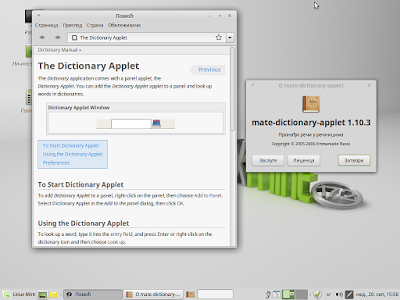 |
| Помоћ и О програму |
Помоћни мени и овде садржи функције Уклони са панела, Премести и Закључај на панел које су заједничке за све аплете, а објашњене су у посебном тексту Заједничке радње са аплетима па их овде нећемо додатно објашњавати.
Нема коментара:
Постави коментар
Хвала што коментаришете